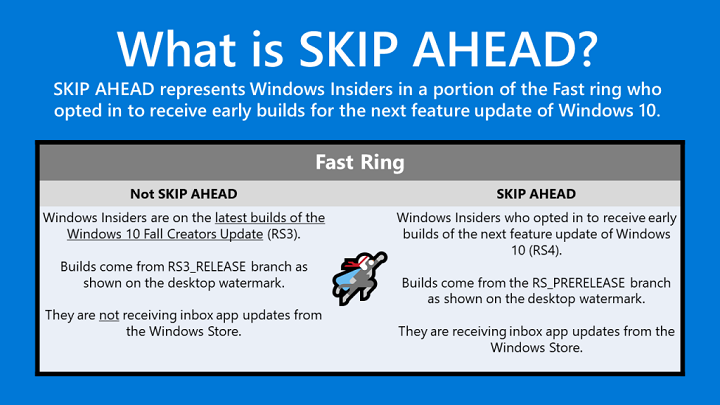- Windows 10-oppdateringen har generert noen feil angående Bluetooth-funksjonalitet
- I denne artikkelen tilbyr vi deg noen enkle Bluetooth-løsninger på hvordan du kan løse dette problemet selv.
- Se tips og triks for feilsøking av PC-en din med vår Windows 10 Feilseksjon.
- Finn ut informasjonen du trenger for å holde enheten i toppform ved å ta en titt på vår Windows 10 Hub.

Denne programvaren vil holde driverne dine i gang, og dermed beskytte deg mot vanlige datamaskinfeil og maskinvarefeil. Sjekk alle driverne dine nå i 3 enkle trinn:
- Last ned DriverFix (bekreftet nedlastningsfil).
- Klikk Start søk for å finne alle problematiske drivere.
- Klikk Oppdater drivere for å få nye versjoner og unngå systemfeil.
- DriverFix er lastet ned av 0 lesere denne måneden.
De Windows 10-oppdatering inneholder vanligvis etterlengtede forbedringer spesielt for stasjonære brukere, men det genererer noen ganger irriterende problemer. Noen av elementene som påvirkes i denne prosessen er tilfeldigvis de blåtannsjåfører.
Noen ganger kan Windows 10-brukere støte på problemer med Bluetooth-tilkobling som kan være forårsaket av forskjellige faktorer. I denne artikkelen presenterer vi deg noen løsninger som du kan prøve når blåtann fungerer ikke etter oppdatering av Windows 10.
Hvordan fikser jeg at Bluetooth ikke fungerer?
1. Angi oppstartstype for Bluetooth-tjeneste til automatisk
1. Trykk på Windows Logo + R, skriv services.msc og trykk Enter.
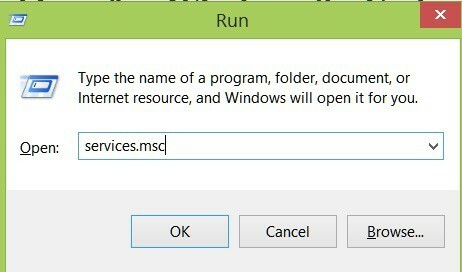
2. Dobbeltklikk på Bluetooth Support Service.
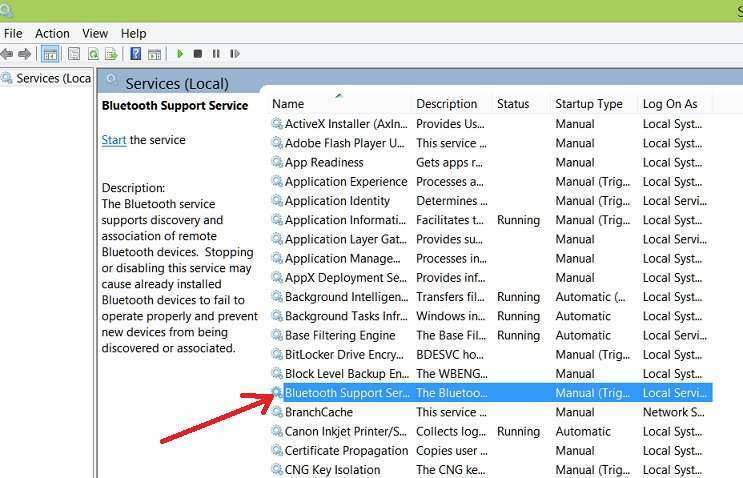
3. Gå til Generell fane og endre oppstartstypen fra Håndbok til Automatisk.
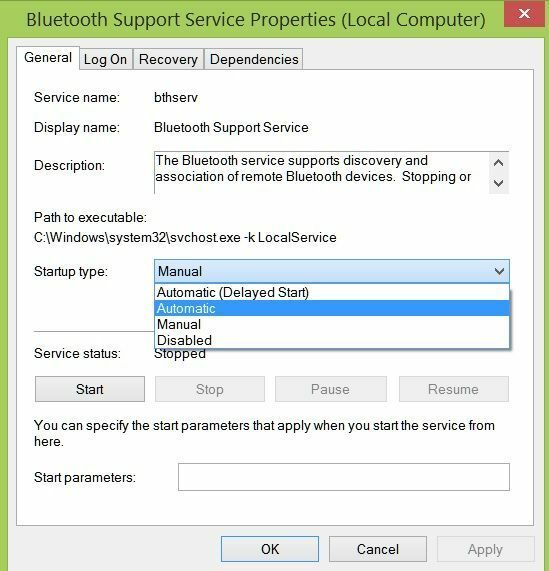
4. Klikk på Logg på-fanen og merk på Denne brukeren.
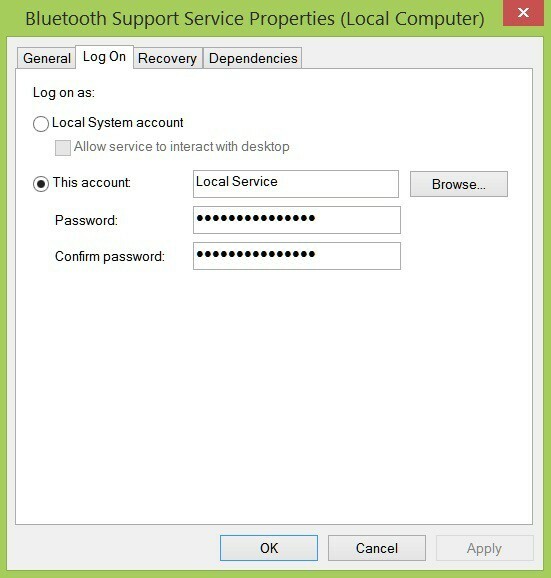
5. Skriv inn kontonavnet ditt eller bla for å finne kontonavnet ditt.
6. Fjern nå både ditt skjulte passord og start Windows 10 på nytt.
2. Bruk DriverFix

Oppdatering av driverne dine har aldri vært enklere enn dette, fordi DriverFix tilbyr sikkerheten du trenger med optimal hastighet.
Den første fordelene du drar nytte av, begynner med installasjonsprosessen når DriverFix skanner PC-en for manglende eller utdaterte programmer. Du kan se hvilke drivere som må oppdateres i en detaljert rapport.
Med DriverFix får du over 18 millioner driveroppdateringer å velge mellom og nedlasting på din PC for å få den til å kjøre som ny igjen på kort tid. Du trenger heller ikke å bekymre deg for å gå glipp av noen kritisk oppdatering takket være planleggerfunksjonen som varsler om nye oppdateringer.
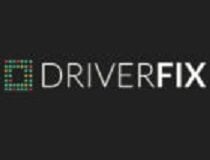
DriverFix
Hold PCen oppdatert med denne avanserte programvareteknologien som holder enheten din jevn hele tiden!
3. Installer Bluetooth-drivere på nytt
- Bare velg Bluetooth-driveren, høyreklikk deretter på den og velg Avinstaller enhet.
- Gå til Handling og velg Skann etter maskinvareendringer for å installere de nyeste Bluetooth-driverne.

Fortsett med å installere om blåtann drivere ved å gå til utviklerens nettsted. Legg igjen din kommentar med den nøyaktige modellen hvis du trenger hjelp.
Hvis du ikke vil besøke produsentens nettsted for å laste ned de nyeste driverne, kan du også starte Enhetsbehandling og avinstallere driverne derfra.
4. Se etter oppdateringer
- Gå til Innstillinger,
- Å velge Oppdatering og sikkerhet.
- Klikk Oppdater og traff Se etter oppdateringer knapp.

Hvis du fortsatt har problemer med at Bluetooth-driverne ikke fungerer selv etter installasjonen på nytt, må du kanskje utføre en sjekk på Windows Update-verktøyet, som Microsoft utgir vanligvis reparasjoner for slike situasjoner.
5. Rull tilbake Bluetooth-drivere
Hvis det fremdeles ikke fungerer, går du til Enhetsbehandling og ser om du har et utropstegn der, I så fall kan du prøve å rulle tilbake og laste ned den nyeste versjonen fra nettstedet til din produsent.
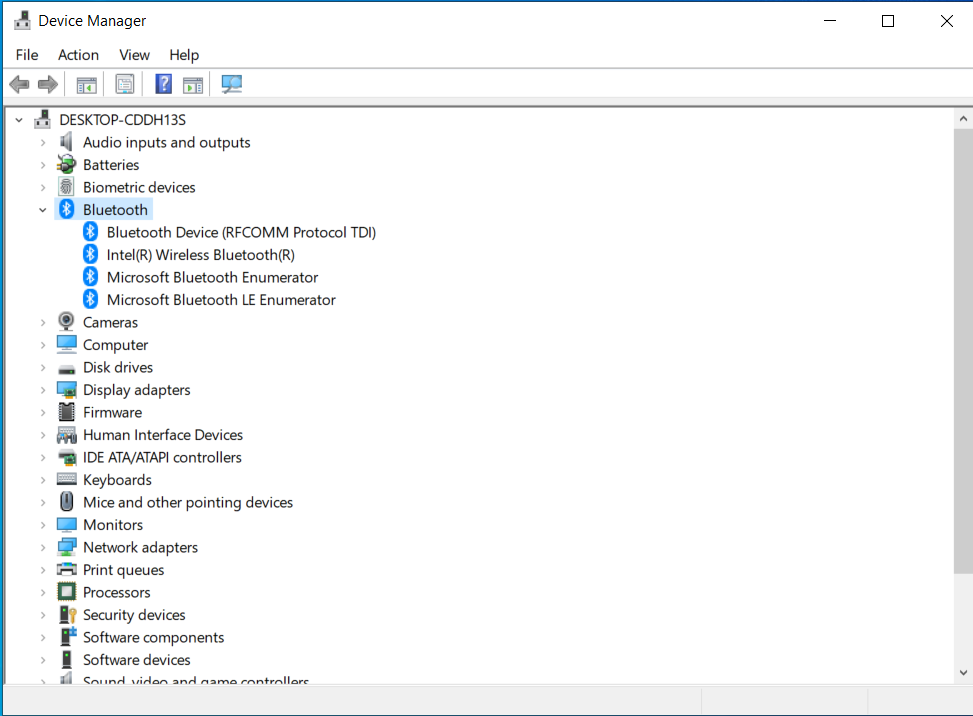
6. Kjør den innebygde Bluetooth-feilsøkingsprogrammet
- Gå til Innstillinger.
- Klikk Oppdatering og sikkerhet og velg Feilsøk.
- Kjør Bluetooth-feilsøkingsprogrammet.

7. Ytterligere løsninger
Hvis problemet vedvarer, kan du følge instruksjonene som er oppført i følgende feilsøkingsveiledninger:
- Bluetooth oppdager ikke enheter på Windows 10
- Hvordan fikse ingen lyd etter Bluetooth-tilkobling i Windows 10
- Bluetooth slås ikke på 'i Windows 10
Som du kan se informasjonen vi tilbød om at Bluetooth ikke fungerer etterpå Windows 10 Oppdateringen er kompleks og grundig dokumentert. Hver løsning er ment for en bestemt årsak som genererer feilen, og vi er sikre på at guiden vår løser Bluetooth-problemet ditt.
Vi ønsker å høre fra deg om dette emnet, så send oss en kommentar i kommentarfeltet nedenfor.